Всё о вашем компьютере
| Видео уроки |
| Главная » Всё о вашем компьютере » Полезные советы |
Бывает, что нужно сменить название диска на своём компьютере. Процедура для новичка хоть и не знакомая, но вполне выполнима. Целесообразность поименованных дисков очевидна в случаях, наличия в своей коллекции большого количества HDD с ценным объёмом информации, систематически подключаемых к ноутбуку через USB-адаптер. Кто с этим уже сталкивался знает, что при подключении к системе дополнительных жестких дисков, каждый раз OS Windows присваивает новую букву. Начинаешь заходить на все диски, чтобы определить, где именно тот, который тебе нужен. Меняем название диска на своём ПКОткрываете контекстное меню выбранного диска (кликаем на выбранном диске правой кнопкой) и выбираем пункт «свойства». Далее, следует удалить старое название из поля «метка диска», если там уже имеется название, и, просто вписываем новую метку тома в пустое поле ввода. Жмём «применить» и «ОК». Это, пожалуй, все, что нужно проделать при смене меток локальных дисков на персональных компьютерах с OS Windows. 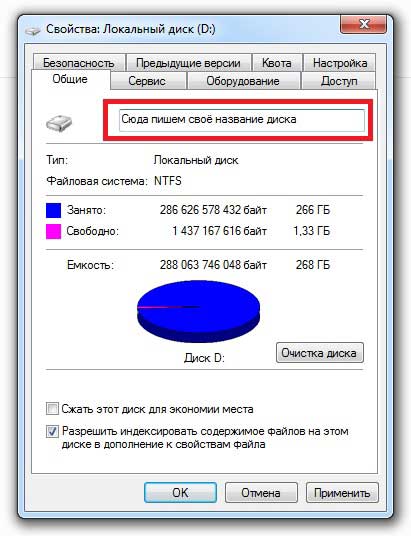 Аналогично по именуйте съёмные диски (флешки). Не надо будет запоминать, на какой, белой, красной или синей находятся прикольные ролики с бурной вечеринки или документальные отчёты с работы. Рекомендую ставить дату, ну хотя бы "год" (Свадьба Пети и Оли 05.02.2015), не только на винты, но и на балванки. Архивные данные быстро забываются, что, где и на каких дисках хранится. А так, вставил, и по названию становится ясно, какая инфа имеется на носителе. !!! Нарезая архивные болванки, обязательно прописывайте название, так как, после прожига переименовать их вы уже не сможете. Исключением послужат только рв-эшки (перезаписываемые RW болванки). Но, лучше не забывать поименовать сразу, количество перепрожигов у RW-дисков не безлимитно! Меняем букву локального дискаДанная операция осуществляется системной утилитой. Запускается программка с командной строки: Пуск => Выполнить. В появившейся строке вводим: «diskmgmt.msc», жмём «Enter». Откроется системное окно «Управление дисками», отображая все проинициализированные диски, включая DVD–Rom, флешки и другие, подключенные на данный момент носители.  Вызвать утилиту управления дисками без ввода команды, на тот случай, если Вы начинающий, можно другим способом, попроще. На рабочем столе находим ярлык «Мой компьютер» и кликаем по иконке правой кнопкой мышки. Во всплывающем окошке выбираем пункт «Управление». Далее, в открывшемся списке контекстного меню наводим курсор на “Управление дисками” и щёлкаем по ссылке. Ещё один путь к программе “diskmgmt” через: Панель управления => Администрирование => Управление Компьютером => Управление дисками. Это – на всякий пожарный, чтобы не заблудиться в недрах Windows XP/7/8/8.1 окончательно. В панели инструментов выбираем пункт «Действие», => «Все задачи» => «Изменить букву или путь к диску..», выделяем букву диска, которую хотим поменять и давим на кнопку «Изменить». Открываем список доступных букв (не занятых другими носителями), отмечаем востребованную, и жмём на кнопку «ОК».  !!! Не меняйте букву на системном диске, как правило это “C:\”, иначе, операционная система может потерять пути к системным файлам и перестать работать. Видео урок изменения буквы диска в Windows XP/ 7/ 8/ 8.1 | |
|
|
Читать отзывы по теме: Как сменить букву и название диска на Windows XP / 7 / 8 | |
Приветствую Вас Гость
 |
|---|


